 |
三角形輪廓 |
按一下以產生三角形支撐,然後設定輪廓距離1 及輪廓距離2.

|
 |
的值。 |
多邊形輪廓按一下以產生三角形支撐,然後設定輪廓距離1輪廓距離2 及輪廓距離3 的值。然後選擇下列之一︰
|
d4
|
設定輪廓距離4 的值。
|
|
a
|
設定輪廓角度的值。
|
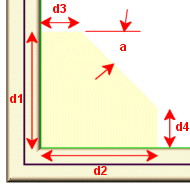
|
 |
導角 |
按一下來產生導角以允許支撐底下的熔珠的空間。設定導角距離5,然後選擇下列之一:
|
d6。
|
設定導角距離6 的值。
|
|
a2
|
設定導角角度的值。
|
|
| |
粗細 |
選擇要於何處套用支撐的厚度:
(對於上述所有選項,位置 已設定為 輪廓位於中點)。 |
 |
支撐厚度 (Gusset Thickness) |
設定一個值。 |